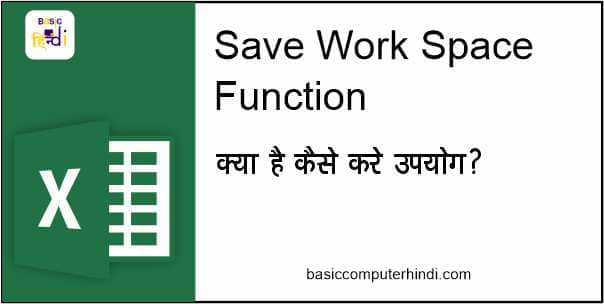Contents
SAVE WORKSPACE FUNCTION क्या है?
देखिये दोस्तों SAVE WORK SPACE फंक्शन जैसे की नाम से ही आप जान गये होगें यह FUNCTION SAVE से ही सम्बंधित है ,
जब आपकी MS. Excel पर एक से अधिक शीट खुली हुई हो या फिर आप MS एक्सेल के अंदर एक से अधिक शीट पर काम कर रहे तब इन सभी शीटों की SAVE करने की बात आये तो ऐसी स्थति में SAVE WORK SPACE फंक्शन का उपयोग कर सकते है
मानों की आप एक्सेल के अंदर चार शीटों पर एक साथ काम कर रहे है और आप चोरों शीट पर काम करने के बाद उन सभी शीटों को SAVE करने की बात आती है तो आप ऐसी स्थति में उन सभी एक-एक करके अलग-अलग नाम से अपने कंप्यूटर में SAVE करते हो,
तो बस इन अलग-अलग नाम से और अलग-अलग फाइल को कंप्यूटर में SAVE करने से बचने के लिये हम EXCEL के अंदर SAVE WORK SPACE फंक्शन का उपयोग किया करते है जब आपके कंप्यूटर में एक से अधिक FILE खुली हो या फिर आप उन सभी फाइल्स पर काम कर रहे हो तो सभी शीटों को एकसाथ SAVE करने के लिए आप MS EXCEL के अंदर VIEW मेनूबार में जाये और फिर आपको इसके अंदर SAVE WORK SPACE फंक्शन दिखाई देगा
आप उस पर क्लिक करे क्लिक करते ही आपके सामने एक SAVE का DIALOG BOX आयेगा आपको इसमें फाइल को कहां SAVE करना है उसकी LOCATION सेलेक्ट करे और फिर OK बटन को दबायें OK BUTTON दबाते ही आपकी सभी FILES एक साथ SAVE हो जायेंगी और फिर बाद में इन सभी FILES एक साथ खोलना चाहे तो फिर आप इस FILE पर क्लिक करे आपके सामने वो सभी फाइल्स एक साथ खुल जायेंगी।
“ध्यान दे – SAVE WORK SPACE FUNCTION क्या है और इसका उपयोग EXCEL के अंदर कैसे किया जाता है अब भी आप नहीं समझे हो तो इसमें कोई चिंता की बात नहीं है हमने इससे सम्बंधित एक वीडियो बना दिया है आप इस वीडियो पर क्लिक करके इस SAVE WORK SPACE फंक्शन और भी अच्छे से जान सकते हो और सिख भी सकते हो.”
Excel में SAVE WORK SPACE FUNCTION का उपयोग करने के फायदे क्या – क्या हो सकते है ?
- एक से अधिक शीटों को एक ही बार में save करना।
- एक्सेल की सभी सीटों को एक ही नाम से save करना।
- Excel की अलग- अलग फाइल को बनाने से बचना।
- Excel के वर्क में तेजी से कार्य करना।